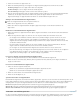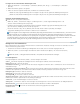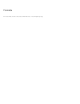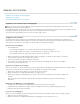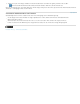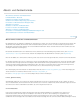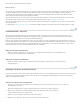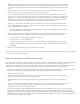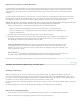Operation Manual
Hinweis: Mit der Option „Basiert auf“ lassen sich Formate miteinander verknüpfen. Wenn Sie also ein Format ndern, ziehen
sich diese Änderungen durch alle Formate hindurch, die auf diesem Format basieren. Standardmäßig basieren neue Formate
auf „[Kein Absatzformat]“ (bei Absatzformaten) oder „[Ohne]“ (bei Zeichenformaten) bzw. auf dem Format des ausgewählten
Texts.
5. Geben Sie unter „Nächstes Format“ (nur im Absatzformatebedienfeld) an, welches Format nach dem aktuellen Format
angewendet werden soll, wenn Sie die Eingabetaste bzw. den Zeilenschalter drücken.
6. Um einen Tastaturbefehl hinzuzufügen, positionieren Sie die Einfügemarke im Feld „Tastaturbefehl“. Der Ziffernblock der
Tastatur muss über die Num-Taste aktiviert sein. Halten Sie eine beliebige Kombination aus Umschalt-, Alt- und Strg-Taste
(Windows) bzw. Umschalt-, Wahl- und Befehlstaste (Mac OS) gedrückt, und drücken Sie auf eine Zahl auf dem Ziffernblock.
Tastaturbefehle für Formate können keine Buchstaben oder andere Zahlen als die des Ziffernblocks enthalten. Wenn Ihre
Tastatur nicht über die Num-Taste verfügt, können Sie den Formaten keine Tastaturbefehle zuweisen.
7. Wenn das neue Format auf den ausgewählten Text angewendet werden soll, wählen Sie „Format auf Auswahl anwenden“.
8. Um die Formatierungsattribute festzulegen, klicken Sie links auf eine Kategorie (z. B. „Grundlegende Zeichenformate“) und
legen Sie die Attribute für das Format fest.
Wenn Sie im Dialogfeld „Formatoptionen“ eine Zeichenfarbe definieren, können Sie durch Doppelklicken auf das Flächen-
oder Konturenfeld eine neue Farbe erstellen.
9. Bei Zeichenformaten werden nicht angegebene Attribute ignoriert. Wenn das Format angewendet wird, behält der Text die
Absatzformatformatierung für dieses Attribut bei. So entfernen Sie eine Attributseinstellung aus einem Zeichenformat:
Aus dem Menü einer Einstellung: Wählen Sie die Option „(Ignorieren)“.
In einem Textfeld: Löschen Sie den Optionstext.
In einem Kontrollkästchen: Klicken Sie, bis ein kleines Feld (Windows) bzw. ein Bindestrich (Mac OS) angezeigt wird.
Bei einer Zeichenfarbe: Halten Sie die Strg-Taste (Windows) bzw. Befehlstaste (Mac OS) gedrückt und klicken Sie auf
das Farbfeld.
10. Wenn Sie alle Formatierungsattribute festgelegt haben, klicken Sie auf „OK“.
Formate, die von Ihnen neu erstellt wurden, werden nur im aktuellen Dokument angezeigt. Wenn kein Dokument geöffnet ist, werden die erstellten
Formate in allen neuen Dokumenten angezeigt.
Basieren eines Absatz- bzw. Zeichenformats auf einem anderen
Viele Dokumentlayouts verfügen über hierarchisch angeordnete Formate mit teilweise identischen Attributen. Für Überschriften und untergeordnete
Überschriften wird z. B. oft dieselbe Schriftart verwendet. Sie können ähnliche Formate auf einfache Weise verknüpfen, indem Sie ein
„Basisformat“, oder übergeordnetes Format, erstellen. Wenn Sie das übergeordnete Format ändern, werden auch die untergeordneten Formate
geändert. Sie können dann die untergeordneten Formate bearbeiten, damit sie sich vom übergeordneten Format unterscheiden.
Wenn Sie ein mit dem Befehl „Format duplizieren“ kopiertes Format bearbeiten, können Sie ein Format erstellen, das im Grunde mit einem
anderen Format übereinstimmt, jedoch keine Beziehung zwischen über- und untergeordneten Formaten aufweist.
1. Erstellen Sie ein neues Format.
2. Wählen Sie im Dialogfeld „Neues Absatzformat“ bzw. „Neues Zeichenformat“ in der Liste „Basiert auf“ das übergeordnete
Format aus. Das neue Format wird zum „untergeordneten“ Format.
Standardmäßig basieren neue Formate auf „[Kein Absatzformat]“ oder „[Ohne]“ bzw. auf dem Format des ausgewählten
Texts.
3. Legen Sie die gewünschte Formatierung im neuen Format fest, um es von dem Format zu unterscheiden, auf dem es basiert.
Beispielsweise könnten Sie die in einer Überschrift verwendete Schriftgröße etwas kleiner als die in der Überschrift im
übergeordneten Format verwendete Schriftgröße machen.
Wenn Sie die Formatierung in einem untergeordneten Format ändern und dann beschließen, dass Sie noch einmal von vorn beginnen
möchten, klicken Sie auf „Auf Basis zurücksetzen“. Dadurch wird die Formatierung des untergeordneten Formats wieder auf das Format
zurückgesetzt, auf dem es basiert. Anschließend können Sie die Formatierung erneut ändern. In ähnlicher Weise wird auch die Definition des
untergeordneten Formats wieder auf die Definition des neuen übergeordneten Formats zurückgesetzt, wenn Sie für das untergeordnete Format
eine andere Option unter „Basiert auf“ auswählen.